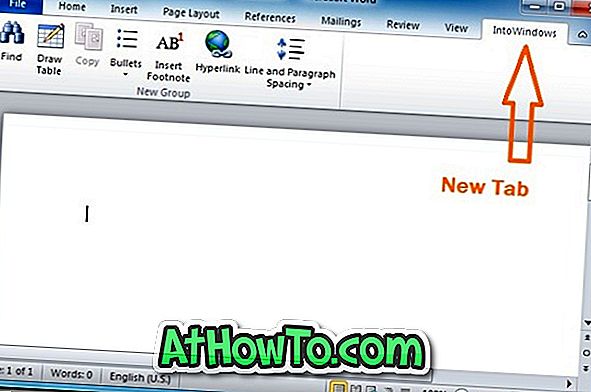Otkako je Windows 10 pokrenut u 2015., Microsoft je korisnicima računala omogućio da izravno preuzmu Windows 10 ISO od Microsofta pomoću službenog alata za stvaranje medija, a isti se alat može koristiti za nadogradnju instalacije sustava Windows 7/8 na sustav Windows 10. \ t
Ponekad, dok otvarate Alat za izradu medija, možda dobijete " Pojavio se problem pri pokretanju instalacije. Zatvorite alat, ponovno pokrenite računalo, a zatim pokušajte ponovno pokrenuti alat ”poruka o pogrešci.

Poruka o pogrešci obično se pojavljuje ako ste prethodno zatvorili alat za izradu medija dok je preuzimao ISO ili dok je pokušavao nadograditi trenutnu instalaciju na Windows 10.
Ako je pogreška "Došlo je do problema pri pokretanju instalacije. Zatvorite alat, ponovno pokrenite računalo, a zatim pokušajte ponovno pokrenuti alat ”, pojavljuje se, možete isprobati donja rješenja za ispravljanje pogreške i korištenje alata za kreiranje medija bez problema.
Preporučujemo da ponovo pokrenete računalo i pokušate ponovno pokrenuti alat prije nego što pokušate dati dolje navedena rješenja.
Rješenje 1
Pokrenite Alat za izradu medija kao admin
Kao prvi korak, preporučujemo da pokušate pokrenuti alat za stvaranje medija kao administrator.
Rješenje 2
Pokrenite alat za otklanjanje poteškoća s uslugom Windows Update
Pokretanje alata za otklanjanje poteškoća s uslugom Windows Update obično rješava ovaj problem. Da biste pokrenuli alat za rješavanje problema:
Korak 1: Otvorite upravljačku ploču. Promijenite ikonu Prikaz po do malih .
Drugi korak: kliknite Otklanjanje poteškoća da biste otvorili prozor za rješavanje problema.
Treći korak: U lijevom oknu kliknite Prikaži sve da biste vidjeli sve ugrađene alate za otklanjanje poteškoća. Pomaknite se prema dolje da biste vidjeli alat za otklanjanje poteškoća s uslugom Windows Update . Dvaput kliknite na isto da biste ga pokrenuli. Slijedite upute na zaslonu da biste dovršili rješavanje problema.
Možete i otvoriti aplikaciju Postavke > Ažuriranje i sigurnost > Rješavanje problema da biste pokrenuli alat za otklanjanje poteškoća s uslugom Windows Update.

Rješenje 3
Izbrišite $ Windows. ~ BT & $ Windows. ~ WS mape
U korijenu instalacijskog pogona sustava Windows mogli biste vidjeti dvije mape pod nazivom $ Windows. ~ BT & $ Windows. ~ WS. Te su mape prema zadanim postavkama skrivene, pa trebate konfigurirati File Explorer da bi se prikazale skrivene stavke. Brisanje tih mapa može vam pomoći u rješavanju problema. Pogledajte naše upute za brisanje mapa $ Windows. ~ BT & $ Windows. ~ WS u Windows 10 vodiču za upute korak po korak.

Rješenje 4
Preuzmite Windows 10 ISO bez alata za stvaranje medija
Ako se pogreška pojavi čak i nakon pokušaja gore navedenih rješenja, preuzmite Windows 10 ISO od tvrtke Microsoft bez alata za stvaranje medija. Ako želite nadograditi na sustav Windows 10, preuzmite ISO 10 datoteku sustava Windows, montirajte ISO i pokrenite instalacijsku datoteku.